ExtractPDF
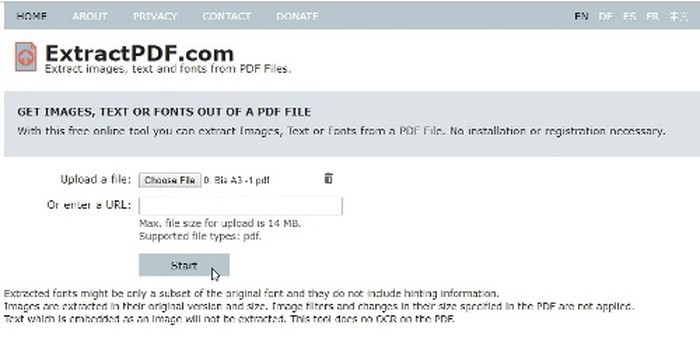
ExtractPDF là một công cụ trình trích xuất file PDF mạnh mẽ trực tuyến, công cụ này có thể giúp người dùng trích xuất không chỉ hình ảnh, siêu dữ liệu mà còn cả kiểu phông chữ và nội dung văn bản từ bất kỳ tệp tin PDF nào.
ExtractPDF có giao diện đơn giản, dễ sử dụng, hỗ trợ upload tập tin PDF dung lượng tối đa 14MB trên máy hoặc có thể nhập URL chứa tập tin PDF, điều đó cũng có nghĩa là các tập tin PDF lưu trữ trên các dịch vụ lưu trữ đám mây cũng sẽ được hỗ trợ.

Như ảnh chụp cho thấy, ExtractPDF đã xác định được một số loại font chữ đã được sử dụng trong tập tin PDF, dịch vụ cũng sẽ hiển thị một ví dụ in đậm và in nghiêng nếu nó được sử dụng trong PDF. Để tải xuống font chữ đó, hãy bấm vào tên của font chữ đó để lưu trên máy tính. Ngoài ra bạn còn thấy các thẻ Image (hình ảnh), text (văn bản) và siêu dữ liệu (Metadata), tương ứng với những tính năng trích xuất mà ExtractPDF hỗ trợ.
AConvert
Trong khi ExtractPDF có thể trích xuất tất cả các dữ liệu có trong tập tin PDF thì dịch vụ AConvert lại có một cách tiếp cận có chọn lọc. Khi truy cập trang web, ngoài việc chọn nguồn tập tin PDF bằng cách tải lên từ máy tính (File) hoặc URL, người dùng có thể chọn kiểu dữ liệu trích xuất, tất nhiên bao gồm cả trích xuất Font chữ.
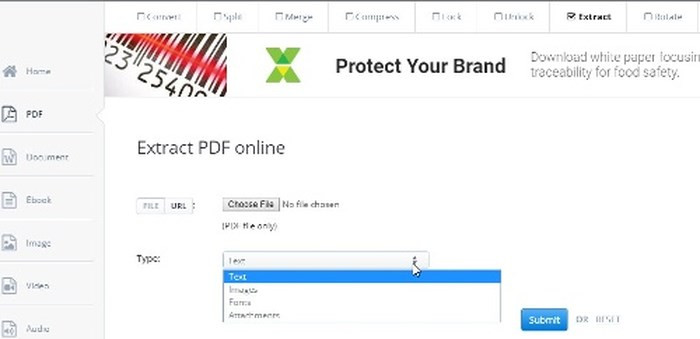
Sau đó bấm nút Submit màu xanh để thực hiện chức năng hoặc bấm vào liên kết Reset bên cạnh để chọn lại. Kết quả của nhiệm vụ sẽ hiển thị ở khung bên dưới. Mặc dù tốc độ làm việc của trang web chậm hơn so với nhiều trang có chức năng tương tự như kết quả làm việc lại khá tốt và giới hạn dung lượng tập tin xử lý không được tiết lộ.
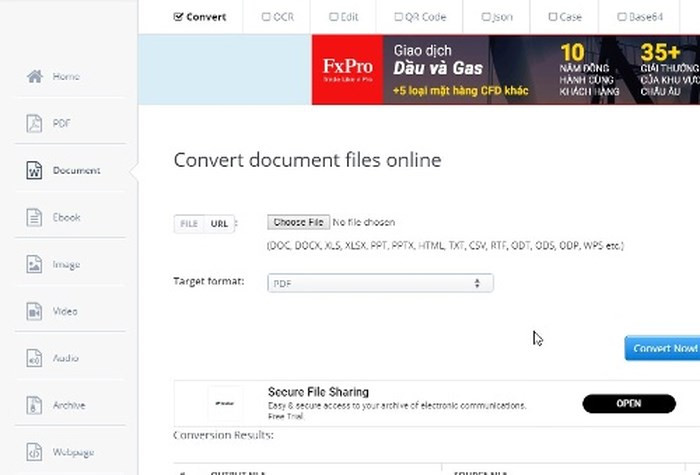
Đặc biệt Aconvert không chỉ có chức năng xử lý tập tin PDF, nó còn là công cụ xử lý “tất cả trong một” khi có thể chuyển đổi qua lại giữa các định dạng Office, hình ảnh, video, audio, định dạng nén, thậm chí là cắt, xoay, thêm hiệu ứng cho ảnh, ghép nhạc ….
Konwerter
Konwerter là một công cụ trực tuyến khác, hỗ trợ trích xuất Font chữ từ các tệp tin PDF trực tuyến. Tất cả những gì bạn cần chỉ là tải lên tệp tin PDF cần xử lý, sau đó chọn Font chữ từ trình đơn thả xuống và Konwerter sẽ nhanh chóng trích xuất tạo một tệp tin nén Zip với tất cả các Font chữ được sử dụng.
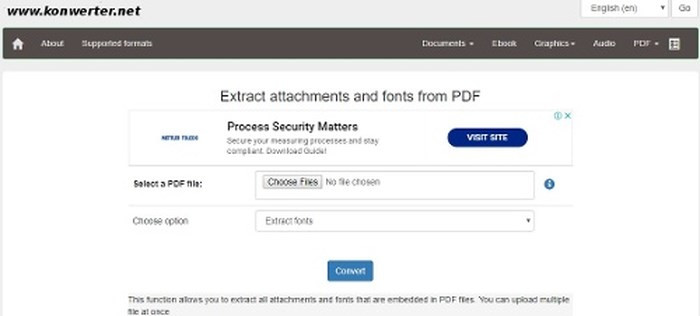
Để thực hiện, đầu tiên khi truy cập vào trang web Konwerter mặc định dịch vụ sẽ hiển thị ngôn ngữ Ba Lan (Polski), để dễ thao tác bạn bấm chọn ngôn ngữ hiển thị là tiếng Anh (English) ở góc trên cùng bên phải rồi bấm nút Go.
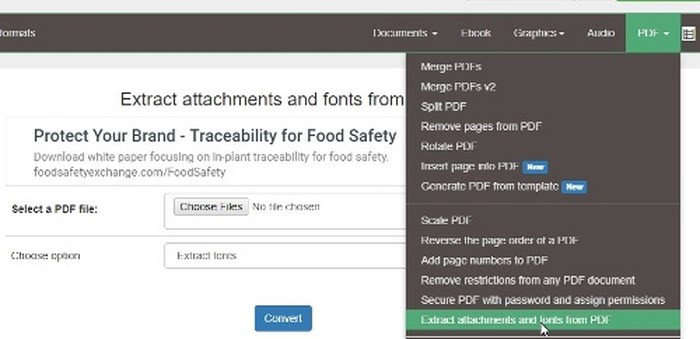
Bây giờ bấm nút PDF ở góc bên phải, trong menu xổ xuống hãy chọn chức năng Extract attachments and fonts from PDF, sau đó bấm nút Choose Files để chọn tập tin PDF cần thực hiện, dưới mục Choose options chọn Extract font và bấm nút Conver để thực hiện.
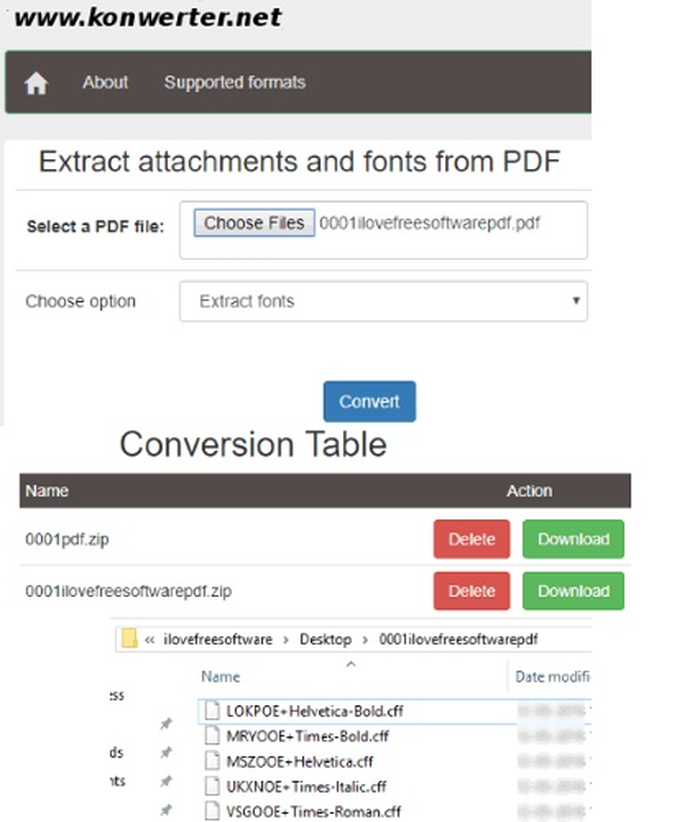
Bạn có thể tải xuống tập tin nén Zip với tất cả các Font chữ ở định dạng TTF và sẵn sàng để sử dụng. Ngoài ra dịch vụ cũng cho phép tải xuống tệp đính kèm cùng với Font chữ trích xuất. Cũng lưu ý rằng khi đang tải xuống tệp đính kèm cùng với font chữ, định dạng tệp đầu ra sẽ là CFF thay vì TTF. Chỉ nên chọn phông chữ tốt hơn nếu đó là những gì bạn thực sự muốn.
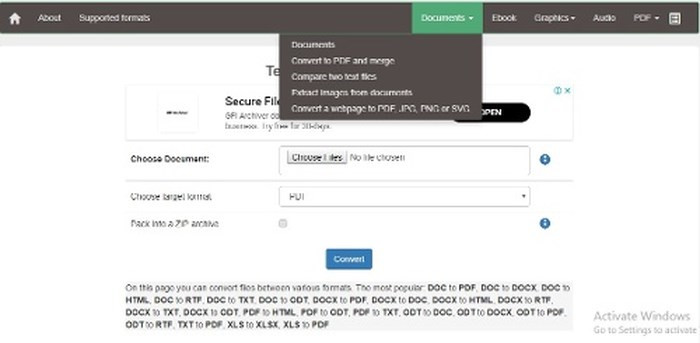
Mặc dù không có nhiều tác vụ xử lý trực tuyến như Aconvert ở trên, nhưng Konwerter cũng được tích hợp thêm những công cụ xử lý khác bao gồm Documents (chuyển đổi qua lại giữa các định dạng Office, chuyển sang PDF và ghép nối; trích xuất ảnh từ văn bản; chuyển đổi trang web sang PDF, ảnh), Ebook, hình ảnh, Audio và riêng tác vụ liên quan đến xử lý các tập tin PDF là nhiều chức năng nhất như ghép nối, chia nhỏ, xóa trang, xoay trang, chèn trang, mã hóa, trích xuất ảnh, chuyển PDF sang định dạng ảnh ….
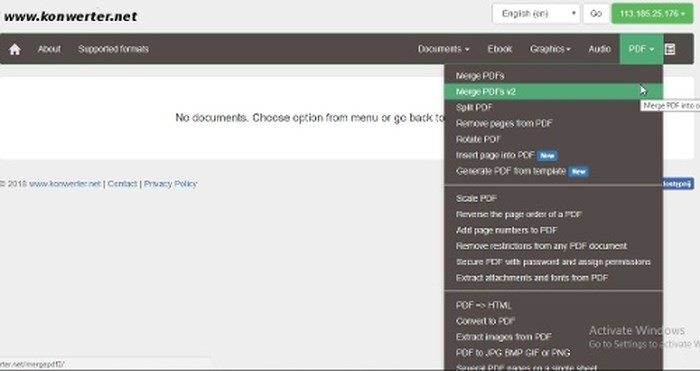
PDF Convert Online
PDF Convert Online là một công cụ tiện ích trích xuất Font chữ từ tập tin PDF khác với cách làm việc tương tự như các dịch vụ ở trên. Người dùng chỉ cần tải lên (không hỗ trợ URL) tập tin PDF muốn trích xuất Font chữ bằng cách bấm nút Choose file, sau đó bấm nút Extract Now! để thực hiện.
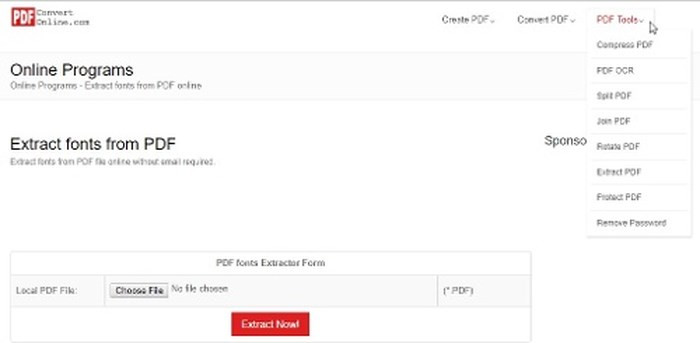
Không giống như các dịch vụ trực tuyến ở trên, PDF Convert Online chỉ tập trung vào xử lý các tập tin PDF với rất nhiều công cụ như: Tạo tập tin PDF từ các tập tin Office (Create PDF – chuyển Office, ảnh sang PDF), chuyển đổi PDF (Convert PDF – chuyển PDF sang định dạng Office, ảnh) và Công cụ PDF (PDF Tools – nén, trích xuất text, chia nhỏ, ghép nối, xoay, trích xuất, đặt mật khẩu, xóa mật khẩu).
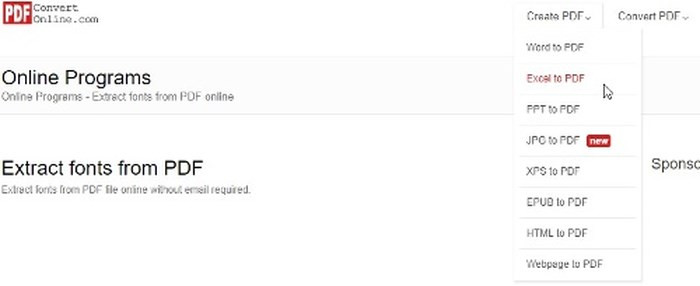
FontForge
Nếu không muốn sử dụng các công cụ trực tuyến ở trên, người dùng có thể sử dụng một phần mềm miễn phí FontForge để thực hiện nhiệm vụ trích xuất Font chữ từ file PDF. Sau khi tải FontForge xuống, tiến hành cài đặt như bình thường.
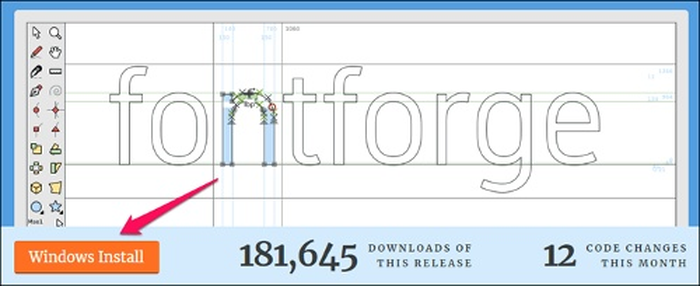
Khởi chạy FontForge trên máy tính và bấm vào menu thả xuống (Filter) rồi chọn tùy chọn Extract from PDF. Tiếp theo chọn tệp tin PDF trên máy tính cần trích xuất Font chữ, ngay lập tức FontForge sẽ tự động phát hiện và hiển thị danh sách tất cả các Font chữ được sử dụng trong tệp PDF.
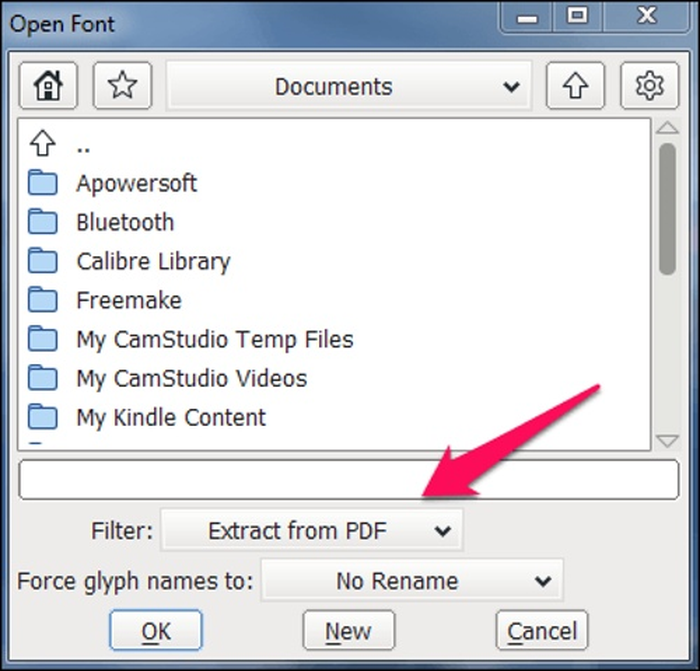
Nhấp đúp vào bất kỳ Font chữ nào bạn muốn để tạo một bộ ký tự cho Font chữ đó và lưu vào ổ cứng để sử dụng sau này.
Theo XHTT






































